বিষয়বস্তুৰ তালিকা
এক্সেলত কোনো প্ৰত্যক্ষ গুণন সূত্ৰ নাই কিন্তু চিন্তা নাই, এক্সেলত গুণ কৰাৰ আন একাধিক উপায় আছে । আমি Asterisk (*) যাক multiply sign বুলি কোৱা হয় আৰু Excel ত multiply কৰিবলৈ অন্য ৩টা শক্তিশালী পদ্ধতি ব্যৱহাৰ কৰিব পাৰো।
Download Practice Workbook
আপুনি বিনামূলীয়া Excel টেমপ্লেট ডাউনলোড কৰিব পাৰে ইয়াৰ পৰা আৰু নিজাববীয়াকৈ অনুশীলন কৰক।
এক্সেলত বহুগুণ চিহ্ন (*, তাৰকা চিহ্ন)
গুণ চিহ্নৰ ব্যৱহাৰ (* , The Asterisk) for Multiplication in Excel
এই পদ্ধতিটো অন্বেষণ কৰিবলৈ আমি নিম্নলিখিত ডাটাছেট ব্যৱহাৰ কৰিম য'ত কিছুমান ফলৰ পৰিমাণ আৰু একক মূল্য থাকে। এতিয়া আমি প্ৰতিটো বস্তুৰ পৰিমাণ আৰু একক মূল্য গুণ কৰিবলৈ Asterisk (*) ব্যৱহাৰ কৰিম।
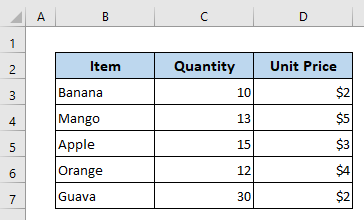
তাৰ বাবে মই 'Total Price' নামৰ এটা নতুন স্তম্ভ যোগ কৰিছো।
কোষ E5 ত তলত দিয়া সূত্ৰটো লিখক-
=C5*D5 আৰু আচলতে, ই <ৰ বিকল্প 1>10*2 , আমি ইয়াৰ পৰিবৰ্তে চেল ৰেফাৰেন্স ব্যৱহাৰ কৰিলোঁ।
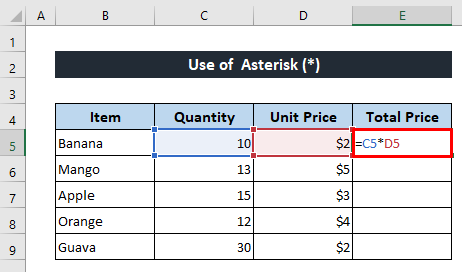
Enter বুটাম টিপিলে, আপুনি তলত দেখুওৱাৰ দৰে আউটপুট পাব .
তাৰ পিছত অন্য বস্তুসমূহৰ বাবে সূত্ৰ কপি কৰিবলৈ নিম্নলৈ টানিব ফিল হেণ্ডেল আইকন।
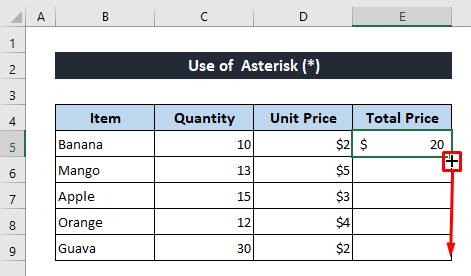
এতিয়া সকলো বস্তুৰ মুঠ মূল্য Multiply Sign-Asterisk (*) ব্যৱহাৰ কৰি গণনা কৰা হয়।
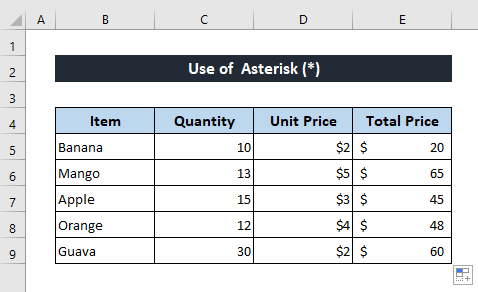
Read More: একাধিক কোষৰ বাবে এক্সেলত গুণনৰ সূত্ৰ কি? (৩টা উপায়)
এক্সেলত গুণ কৰিবলৈ চিন গুণ কৰিবলৈ বিকল্প
ব্যৱহাৰ কৰাৰ পৰিৱৰ্তেMultiply Sign-Asterisk (*), আমি তলত বৰ্ণনা কৰা তিনিটা বিকল্প পদ্ধতি ব্যৱহাৰ কৰি সংখ্যাসমূহ সহজে গুণ কৰিব পাৰো।
পদ্ধতি ১: Excel ত Multiply কৰিবলৈ PRODUCT Function প্ৰয়োগ কৰক
প্ৰথমে আমি সংখ্যা গুণ কৰিবলৈ PRDUCT ফাংচন প্ৰয়োগ কৰিম। PRODUCT ফলন হৈছে মাল্টিপ্লাই চিন-এষ্টেৰিস্ক (*) ব্যৱহাৰ কৰাৰ প্ৰধান বিকল্প। প্ৰডাক্ট ফাংচন ব্যৱহাৰ কৰি মুঠ মূল্য জানিব যাওক।
Cell E5 –
=PRODUCT(C5,D5) <0 ত তলৰ সূত্ৰটো লিখক>ই Cell C5আৰু D5ৰ মান গুণ কৰিব, যিটো 10*2ৰ সমতুল্য। যদি আপুনি কোষ C5, D5,আৰু E5ৰ তিনিটা মান গুণ কৰিব বিচাৰে তেন্তে সূত্ৰটো হ'ব =PRODUCT(C5,D5,E5)।পিছত, ফলাফল পাবলৈ Enter বুটাম টিপক।
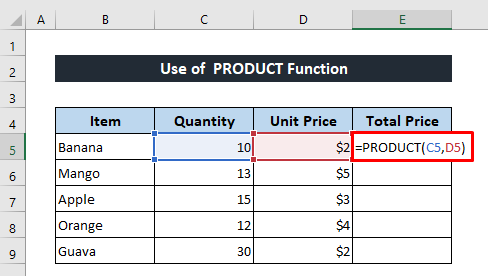
আপুনি ব্যৱহাৰ কৰাৰ আউটপুটৰ দৰে একে আউটপুট পাব তাৰকা চিহ্ন (*) ।
সূত্ৰটো কপি কৰিবলৈ আকৌ Fill Handle সঁজুলি ব্যৱহাৰ কৰক।
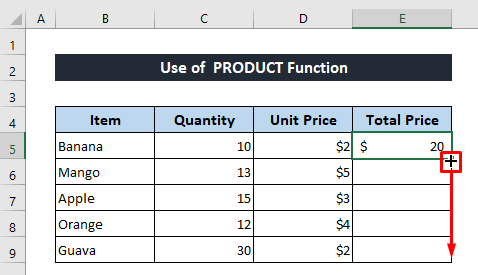
তাৰ পিছত আপুনি পাব সকলো আউটপুট।
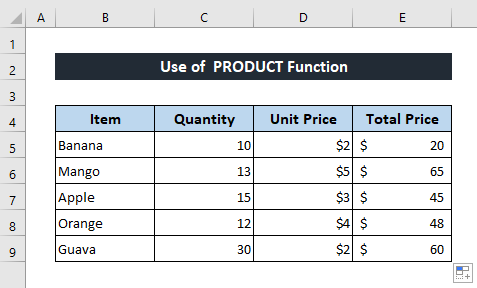
অধিক পঢ়ক: যদি কোষত মান থাকে তেন্তে এক্সেল সূত্ৰ ব্যৱহাৰ কৰি গুণ কৰক (3 টা উদাহৰণ)
একেধৰণৰ পঢ়া
- এক্সেলত গুণন টেবুল কেনেকৈ বনাব লাগে (৪টা পদ্ধতি)
- এক্সেলত শাৰী গুণ কৰা (৪টা সহজ উপায়)
- এক্সেলত স্তম্ভ কেনেকৈ গুণ কৰিব (৯টা উপযোগী আৰু সহজ উপায়)
- এক্সেলত দুটা স্তম্ভ গুণ কৰিব (৫টা আটাইতকৈ সহজ পদ্ধতি)
- এক্সেলত এটা স্তম্ভক এটা সংখ্যাৰে কেনেকৈ গুণ কৰিব পাৰি(৪টা সহজ পদ্ধতি)
পদ্ধতি ২: এক্সেলত গুণ কৰিবলৈ SUMPRODUCT ফাংচন সন্নিবিষ্ট কৰক
SUMPRODUCT ফাংচন প্ৰয়োগ কৰা হয় বিভিন্ন এৰেসমূহক একেলগে গুণ কৰিবলৈ আৰু তাৰ পিছত ই উৎপাদনসমূহৰ যোগফল ঘূৰাই দিয়ে। আগৰ পদ্ধতিবোৰত যদি আমি যোগফলটো বিচাৰিব লাগে তেন্তে আমি SUM ফাংচন ব্যৱহাৰ কৰি গুণ কৰাৰ পিছত যোগফলটো গণনা কৰিব লাগিব । কিন্তু SUMPRODUCT ফাংচনে সেইটো এটা সময়ত দুটা কাম কৰিব পাৰে। ইয়াক কৰিবলৈ তলৰ পদক্ষেপসমূহ লক্ষ্য কৰক।
Cell D11 ত তলত দিয়া সূত্ৰটো লিখক-
=SUMPRODUCT(C5:C9,D5:D9) <টিপক 1> বুটাম দিয়ক।
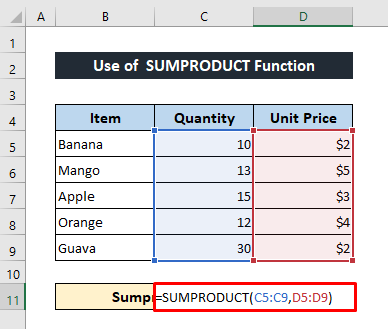
ইয়াত যোগফল-উৎপাদনৰ আউটপুট আছে-
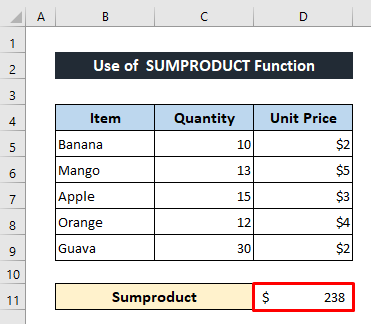
অধিক পঢ়ক: এক্সেলত গুণন সূত্ৰ (৬টা দ্ৰুত পদ্ধতি)
পদ্ধতি ৩: এক্সেলত গুণ কৰিবলৈ পেষ্ট বিশেষ ব্যৱহাৰ কৰক
আমাৰ শেষ পদ্ধতিত আমি' ll গুণ কৰিবলৈ Excel ত Paste Special কমাণ্ড ব্যৱহাৰ কৰিম। আমি Paste Special কমাণ্ড ব্যৱহাৰ কৰি ডাটাৰ এটা পৰিসৰক এটা ধ্ৰুৱক মান ৰে গুণ কৰিব পাৰো। ধৰি লওক, আমি প্ৰতিটো বস্তুৰ বাবে 3% VAT দিব লাগিব। গতিকে প্ৰতিটো বস্তুৰ বাবে ভেটৰ পৰিমাণ বিচাৰিবলৈ আমি মুঠ মূল্যক ৩% ৰে গুণ কৰিব লাগিব। এতিয়া Paste Special কমাণ্ড ব্যৱহাৰ কৰি কেনেকৈ কৰিব লাগে চাওঁ আহক।
VAT বিচাৰিবলৈ মই এটা নতুন কলাম যোগ কৰিছো।
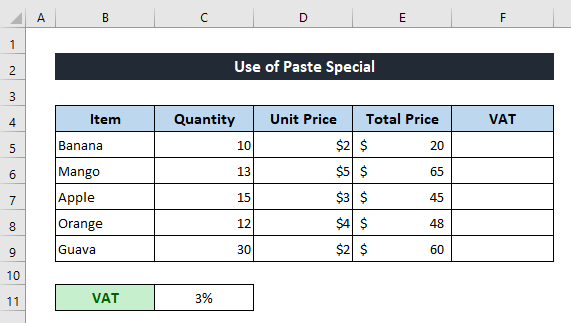
প্ৰথমে, কপি-পেষ্ট ব্যৱহাৰ কৰি নতুন স্তম্ভত মুঠ মূল্য কপি কৰক।
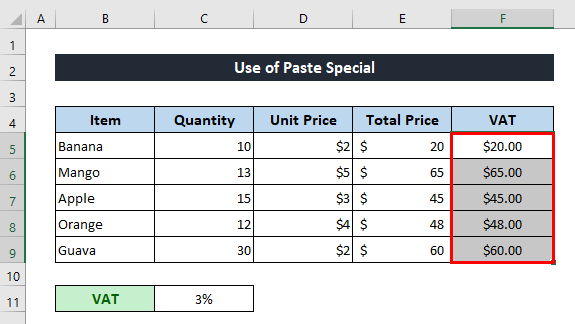
এতিয়া চেল C11<2 ৰ পৰা ভেট মান কপি কৰক>.
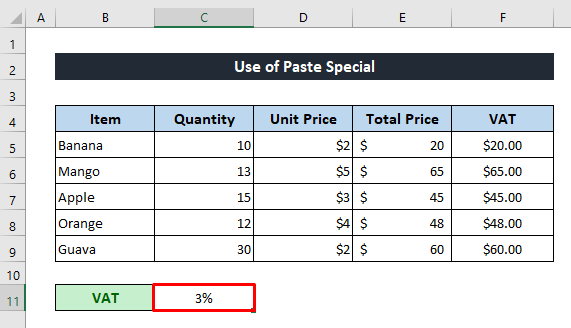
পিছত সকলো নিৰ্বাচন কৰকনতুন স্তম্ভৰ পৰা ডাটা আৰু আপোনাৰ মাউছৰ পৰা ৰাইট-ক্লিক কৰক ।
তাৰ পিছত প্ৰসংগ মেনু ৰ পৰা বিশেষ পেষ্ট কৰক টিপক।
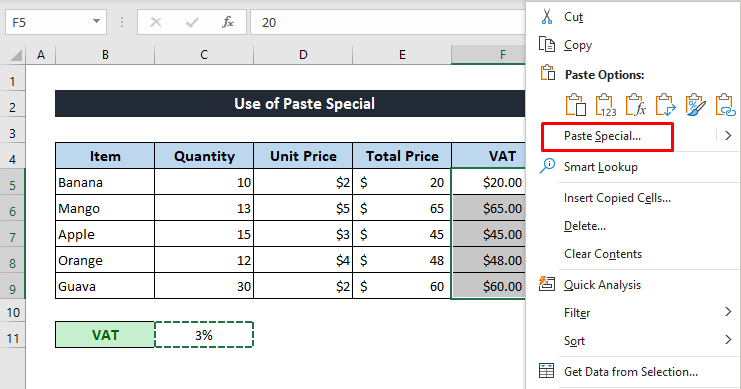
বিশেষ পেষ্ট কৰক সংলাপ বাকচ ওলোৱাৰ পিছত, পেষ্ট কৰক অংশৰ পৰা সকলো চিহ্নিত কৰক আৰু গুণ কৰক <2 চিহ্নিত কৰক> অপাৰেচন অংশৰ পৰা।
শেষত, মাত্ৰ ঠিক আছে টিপক।
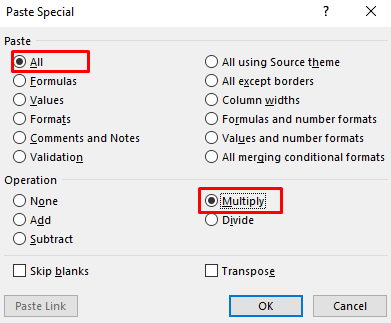
এতিয়া এটা চাওক যে... গোটেই স্তম্ভটোক মান- 3% ৰে গুণ কৰা হয়।
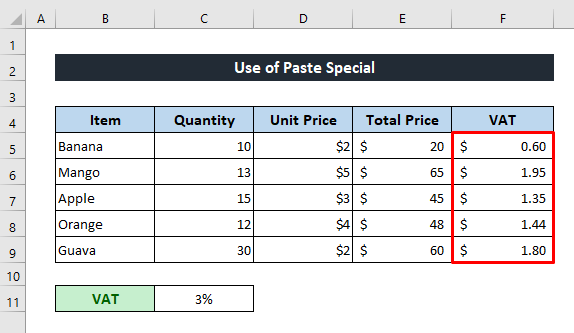
অধিক পঢ়ক: এক্সেলত এটা কোষক একাধিক কোষেৰে কেনেকৈ গুণ কৰিব পাৰি (4 উপায়)
উপসংহাৰ
মই আশা কৰোঁ ওপৰত বৰ্ণনা কৰা পদ্ধতিসমূহ এক্সেলত multiply sign ব্যৱহাৰ কৰিবলৈ যথেষ্ট ভাল হ'ব। যিকোনো প্ৰশ্ন মন্তব্যৰ অংশত নিঃসংকোচে সুধিব আৰু মোক মতামত দিব।

